Prevenção de eliminação acidental
O documento a seguir descreve o recurso de exclusão acidental para o Microsoft Entra Cloud Sync. O recurso de exclusão acidental foi projetado para protegê-lo contra alterações acidentais de configuração e alterações no diretório local que afetariam muitos usuários e grupos. Esta funcionalidade permite-lhe:
- Configure a capacidade de evitar exclusões acidentais automaticamente.
- Defina o # de objetos (limite) além do qual a configuração entra em vigor.
- Configure um endereço de email de notificação para que eles possam receber uma notificação por e-mail assim que o trabalho de sincronização em questão for colocado em quarentena para esse cenário.
Nota
Se você tiver especificado o provisionamento de quatro grupos de prevenção de exclusão acidental para o Microsoft Entra ID, esteja ciente de que isso apenas impede que o grupo seja excluído. Isso não impede que os membros sejam excluídos. Para evitar que os membros sejam excluídos, você deve configurar a prevenção de exclusão acidental em usuários sincronizados.
Para usar esse recurso, defina o limite para o número de objetos que, se excluídos, a sincronização deve parar. Portanto, se esse número for atingido, a sincronização será interrompida e uma notificação será enviada para o e-mail especificado. Esta notificação permite-lhe investigar o que está a acontecer.
Para obter mais informações e um exemplo, consulte o vídeo a seguir.
Configurar a prevenção de exclusão acidental
Para usar o novo recurso, siga as etapas abaixo.
- Entre no centro de administração do Microsoft Entra como pelo menos um Administrador Híbrido.
- Navegue até Gerenciamento híbrido de>identidade>Microsoft Entra Connect>Cloud sync.

- Em Configuração, selecione sua configuração.
- Selecione Propriedades.
- Clique no lápis ao lado de Noções básicas
- À direita, preencha as seguintes informações.
- E-mail de notificação - e-mail usado para notificações
- Evitar exclusões acidentais - marque esta caixa para ativar o recurso
- Limite de exclusão acidental - insira o número de objetos para interromper a sincronização e enviar uma notificação
Recuperando-se de uma instância de exclusão acidental
Se você encontrar uma exclusão acidental, verá esta mensagem no status da configuração do agente de provisionamento. Ele diz que o limite de exclusão excedeu.

Ao clicar em Excluir limite excedido, você verá as informações de status da sincronização. Esta ação fornecerá mais pormenores.
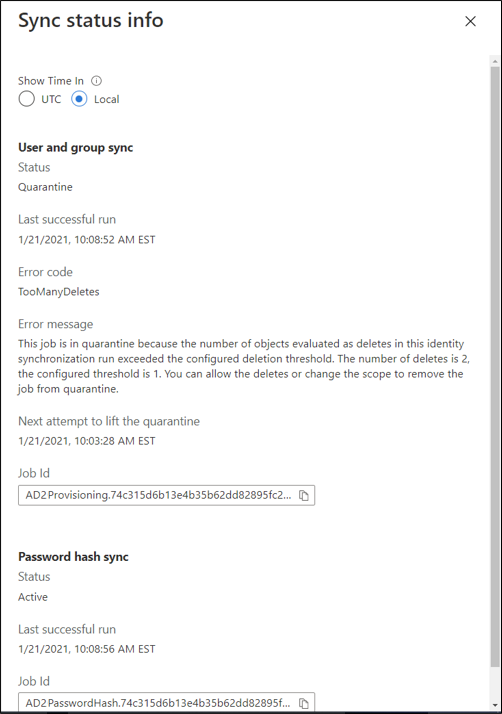
Ao clicar com o botão direito do rato nas reticências, obtém as seguintes opções:
- Exibir log de provisionamento
- Ver agente
- Permitir exclusões

Usando Exibir log de provisionamento, você pode ver as entradas StagedDelete e revisar as informações fornecidas sobre os usuários que foram excluídos.

Permitir exclusões
A ação Permitir exclui os objetos que dispararam o limite de exclusão acidental. Use o procedimento a seguir para aceitar essas exclusões.
- Clique com o botão direito do mouse nas reticências e selecione Permitir exclusões.
- Clique em Sim na confirmação para permitir as exclusões.

- Você verá a confirmação de que as exclusões foram aceitas e o status voltará a ser saudável com o próximo ciclo.

Rejeitar supressões
Se você não quiser permitir as exclusões, precisará executar as seguintes ações:
- Investigue a origem das exclusões.
- Corrija o problema (por exemplo, a UO foi movida para fora do escopo acidentalmente e agora você a readicionou de volta ao escopo).
- Execute Reiniciar sincronização na configuração do agente.